
【iPhone】開いてすぐにアプリが落ちるトラブルへの対処法とは?
Contents[OPEN]
iPhoneの再起動を行う
iPhoneの再起動を行する方法は、以下のとおりです。
iPhone X、11、12 を再起動する方法
- サイドボタンといずれか片方の音量調節ボタンを同時に長押しし、電源オフスライダが表示されたら離します。
- スライダをドラッグし、デバイスの電源が切れるまで 30 秒ほど待ちます。
- デバイスの電源を再び入れるには、(iPhone の右側にある) サイドボタンを Apple ロゴが表示されるまで長押しします。
引用:Apple サポート
iPhone SE (第 2 世代)、8、7、6 を再起動する方法
- iPhone SE (第 2 世代)、8、7、6 を再起動する方法
- スライダをドラッグし、デバイスの電源が切れるまで 30 秒ほど待ちます。
- デバイスの電源を再び入れるには、サイドボタンを Apple ロゴが表示されるまで長押しします。
引用:Apple サポート
iPhone SE (第 1 世代)、5 以前を再起動する方法
- トップボタンを電源オフスライダが表示されるまで長押しします。
- スライダをドラッグし、デバイスの電源が切れるまで 30 秒ほど待ちます。
- デバイスの電源を再び入れるには、トップボタンを Apple ロゴが表示されるまで長押しします。
引用:Apple サポート
フリーズして再起動できない場合は、iPhoneが再起動するまで電源ボタンを押し続けると、強制終了します。
バッテリーが劣化している
バッテリー劣化の度合いは、満充電してバッテリー残量を確認するとわかります。
バッテリー残量の確認方法は、以下のとおりです。
バッテリー残量の確認方法
- 設定アプリを開きます。
- 「バッテリー」をタップします。
- 「バッテリーの状態」をタップします。
- バッテリーのパーセントが表示されます。
新品のバッテリーは100%ですが、劣化すると数字が減ってきます。
iPhoneのバッテリーの状態が80%以下になっている場合は、Appleまたは正規プロバイダで交換してもらいましょう。
【iPhone】アプリが落ちる!その対処法とは?(容量編)
ここでは、容量が原因でアプリが落ちる場合の対処法を紹介します。
- 容量が足りているか確認しよう
- 写真・動画を削除する
- 閲覧履歴を削除する
- キャッシュを削除しよう
それでは、詳しく見ていきましょう。
容量が足りているか確認しよう
iPhoneの空き容量の確認方法は、以下のとおりです。
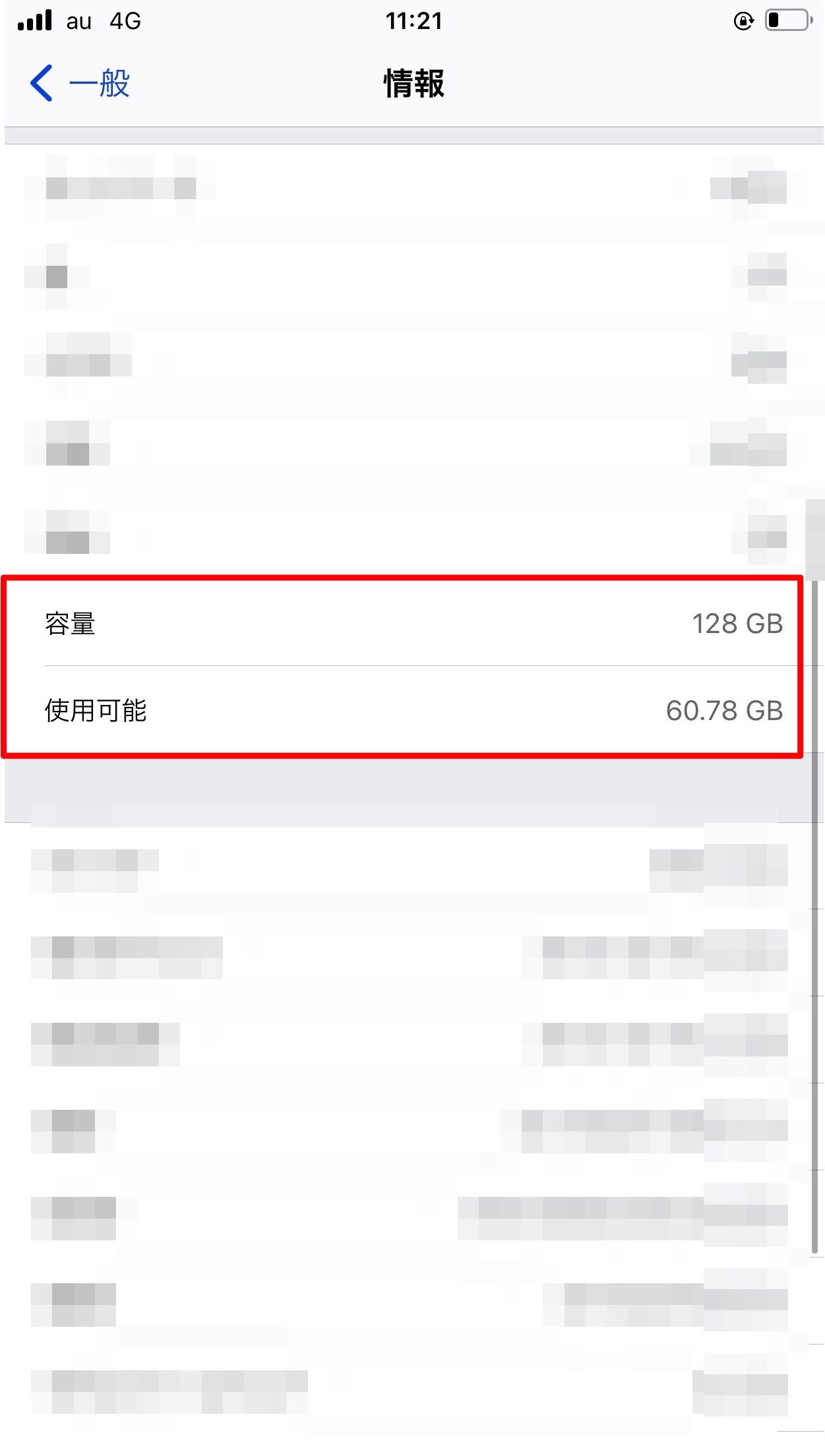
iPhoneの空き容量の確認方法
- 設定アプリを開きます。
- 「一般」から「情報」をタップします。
- 「使用可能」の項目で確認できます。
写真・動画を削除する
写真・動画を削除する方法は、以下のとおりです。
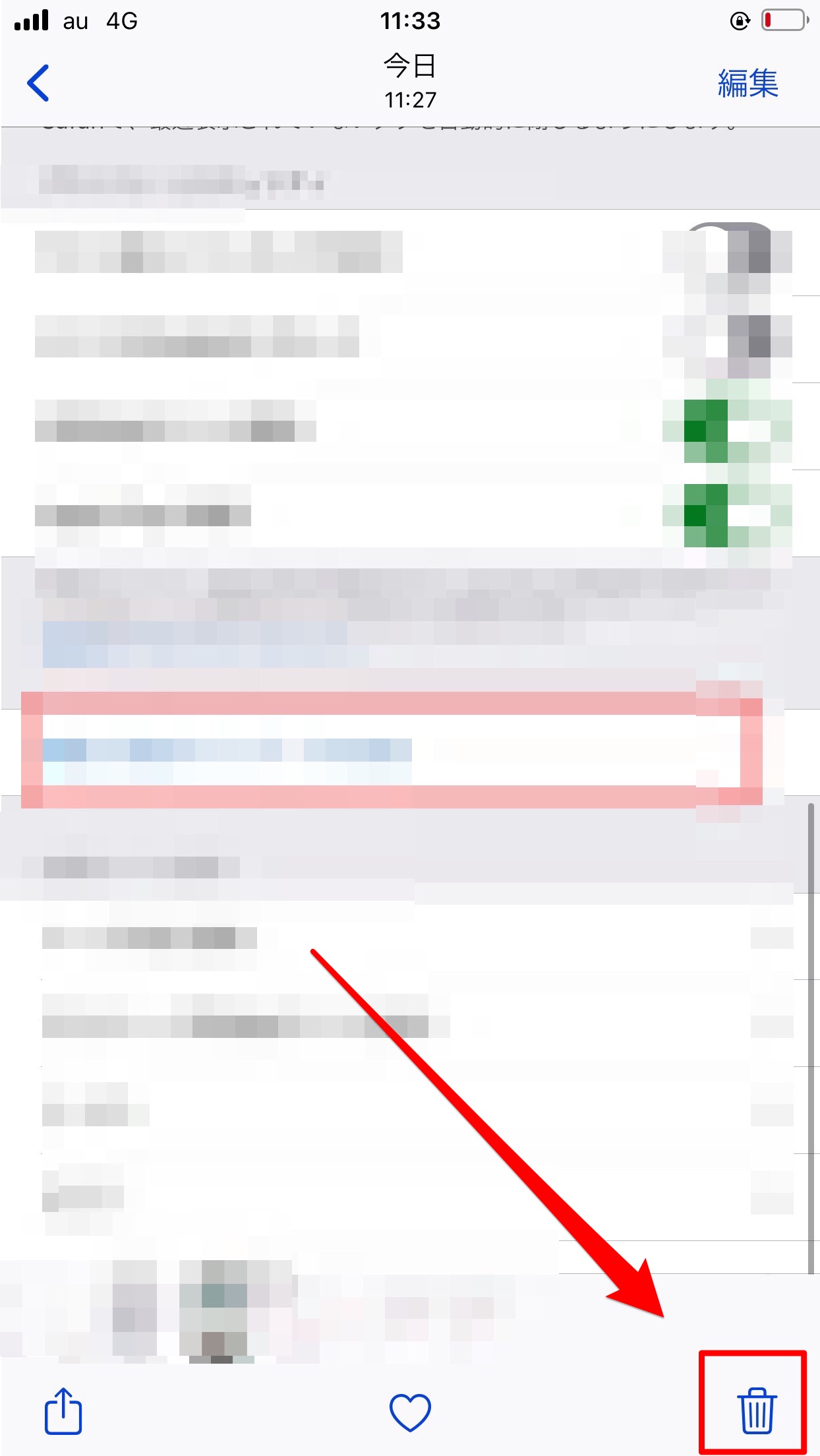
POINT
- 「写真」アプリを開きます。
- 削除したい写真・ビデオを選択します。
- 右下のゴミ箱アイコンをタップします。
これで、写真・動画が削除されます。削除した写真・動画は、あとで復元することも可能です。
閲覧履歴を削除する
閲覧履歴を削除する方法は、以下のとおりです。
閲覧履歴を削除する方法
- Safariを起動して、ブックマークを開きます。
- 「履歴」をタップします。
- 右下の「消去」をタップします。
これで、閲覧履歴が削除されます。定期的に閲覧履歴を削除する設定にすることも可能です。(直近1時間・今日・今日と昨日・すべて、から選択可能)